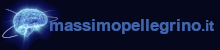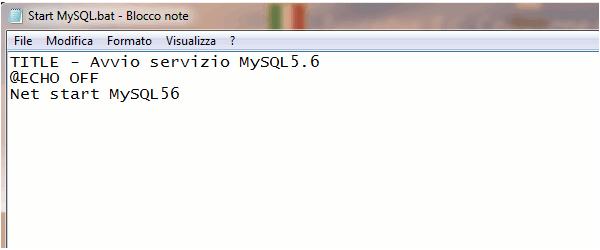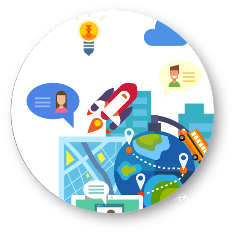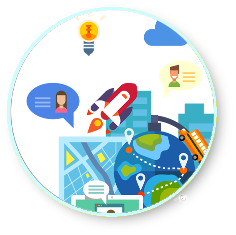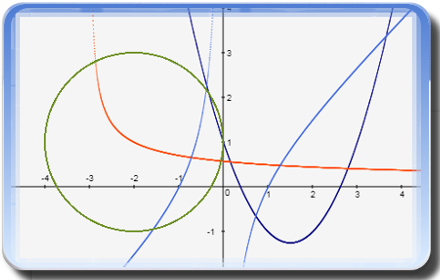Creazione di un semplice e utile file batch
|
In questo articolo, senza dilungarmi sulla natura e la definizione dei file batch, dando quindi per scontato una loro conoscenza di base, voglio proporre la creazione di uno di questi file molto semplice, ma di grande utilità, qualora se ne abbia la necessità. Se abbiamo l'esigenza di dover avviare o stoppare manualmente un servizio sul nostro sistema operativo Windows, anziché utilizzare ogni volta l'apposita utility di sistema, selezionando la voce "Gestione" presente nel menù raggiungibile cliccando con il tasto destro del mouse sull'icona Computer o Gestione Computer presente sul nostro desktop o nella barra Start di Windows, oppure attraverso il Pannello di Controllo selezionando la voce "strumenti di amministrazione", possiamo creare un piccolo file batch che faccia questo ogni volta che viene cliccato. Se consideriamo ad esempio il servizio "MySQL56", relativo a MySQl versione 5.6, una volta impostato con avvio manuale (dalla apposita utility di sistema...) in modo che non si avvia automaticamente quando il sistema parte, qualora ne abbiamo bisogno (nel mio caso ogni volta che mi metto a lavorare per lo sviluppo di pagine Web in locale...), utilizzando ad esempio l'applicazione "Blocco note" (notepad.exe) presente in tutte le versioni di WIndows, si può scrivere il piccolo file batch seguente: |
|
|
| Come possiamo vedere è una semplice scrittura di 3 righe, la prima modifica il titolo della finestra, la seconda blocca la visualizzazione dell'output di testo e la terza è il comando che avvia il nostro servizio. Salvato il file con il nome Start MySQL.bat, ogni volta che si clicca su di esso, si avvia la finestra di prompt che indica l'avvio del servizio: |
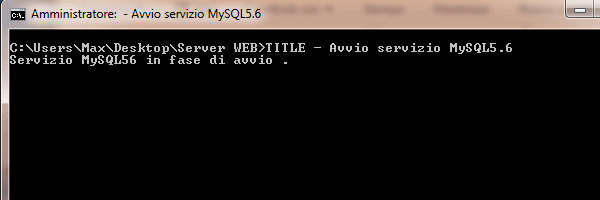 |
| tale finestra si richiuderà in automatico, una volta avviato il servizio. Allo stesso modo, se vogliamo invece stoppare il servizio, possiamo scrivere: |
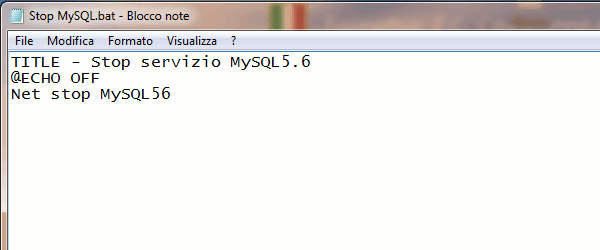 |
| In cui oltre alle solite prime due righe, la terza questa volta riguarda lo stop del servizio. Anche in questo caso, salvato il file, questa volta con il nome Stop MySQL.bat, ogni volta che si clicca su di esso, si avvia la finestra di prompt che indica lo stop del servizio: |
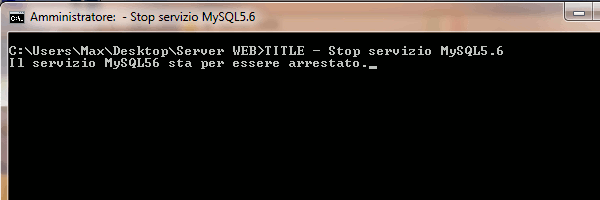 |
|
che si richiuderà in automatico, una volta stoppato il servizio. Vale la pena ricordare che affinché il tutto funzioni, bisogna essere loggati nel sistema come utente con permessi da amministratore, permessi che altrimenti bisognerebbe passarli tramite comandi dei file batch. Una lista di alcuni comandi batch di base è la seguente:
una lista più completa è facilmente trovabile in rete. In conclusione una cosa importantissima da ricordare è che con i file batch è meglio non scherzare, in quanto creandone di più elaborati è possibile effettuare operazioni che potrebbero recare danni irreversibili al nostro sistema, come ad esempio la cancellazione di file importanti. Max P. 10/04/2017 |